XP本地连接正常无法上网的解决方法
- 格式:doc
- 大小:29.00 KB
- 文档页数:2
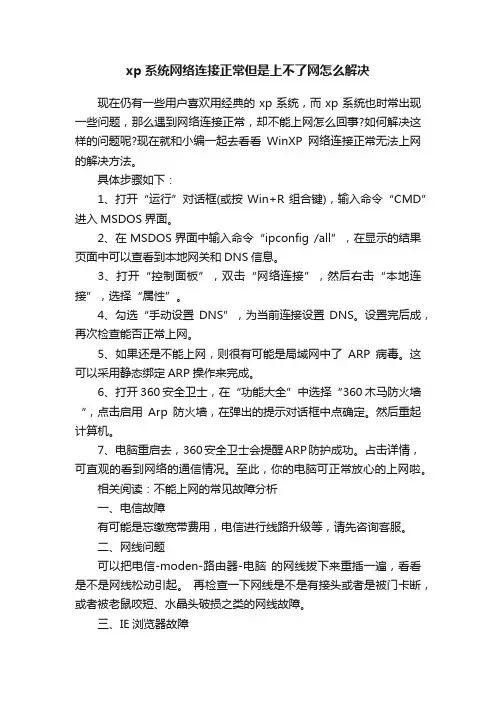
xp系统网络连接正常但是上不了网怎么解决现在仍有一些用户喜欢用经典的xp系统,而xp系统也时常出现一些问题,那么遇到网络连接正常,却不能上网怎么回事?如何解决这样的问题呢?现在就和小编一起去看看WinXP网络连接正常无法上网的解决方法。
具体步骤如下:1、打开“运行”对话框(或按Win+R组合键),输入命令“CMD”进入MSDOS界面。
2、在MSDOS界面中输入命令“ipconfig /all”,在显示的结果页面中可以查看到本地网关和DNS信息。
3、打开“控制面板”,双击“网络连接”,然后右击“本地连接”,选择“属性”。
4、勾选“手动设置DNS”,为当前连接设置DNS。
设置完后成,再次检查能否正常上网。
5、如果还是不能上网,则很有可能是局域网中了ARP病毒。
这可以采用静态绑定ARP操作来完成。
6、打开360安全卫士,在“功能大全”中选择“360木马防火墙“,点击启用Arp防火墙,在弹出的提示对话框中点确定。
然后重起计算机。
7、电脑重启去,360安全卫士会提醒ARP防护成功。
占击详情,可直观的看到网络的通信情况。
至此,你的电脑可正常放心的上网啦。
相关阅读:不能上网的常见故障分析一、电信故障有可能是忘缴宽带费用,电信进行线路升级等,请先咨询客服。
二、网线问题可以把电信-moden-路由器-电脑的网线拔下来重插一遍,看看是不是网线松动引起。
再检查一下网线是不是有接头或者是被门卡断,或者被老鼠咬短、水晶头破损之类的网线故障。
三、IE浏览器故障当IE浏览器本身出现故障时,自然会影响到浏览。
或者IE被恶意修改破坏也会导致无法浏览网页。
这时可以尝试用“上网助手IE修复专家”来修复。
四、网络协议和网卡驱动的问题IE无法浏览,有可能是网络协议(特别是TCP/IP协议)或网卡驱动损坏导致,可尝试重新网卡驱动和网络协议。
五、HOSTS文件的问题HOSTS文件被修改,也会导致浏览的不正常,解决方法当然是清空HOSTS文件里的内容。
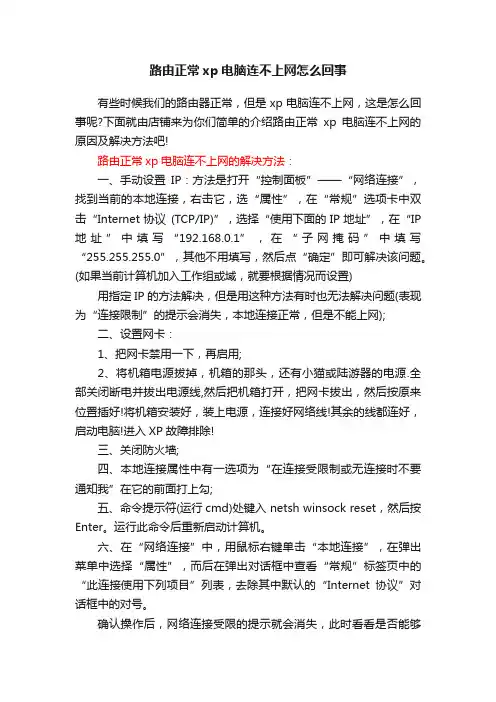
路由正常xp电脑连不上网怎么回事有些时候我们的路由器正常,但是xp电脑连不上网,这是怎么回事呢?下面就由店铺来为你们简单的介绍路由正常xp电脑连不上网的原因及解决方法吧!路由正常xp电脑连不上网的解决方法:一、手动设置IP:方法是打开“控制面板”——“网络连接”,找到当前的本地连接,右击它,选“属性”,在“常规”选项卡中双击“Internet协议(TCP/IP)”,选择“使用下面的IP地址”,在“IP 地址”中填写“192.168.0.1”,在“子网掩码”中填写“255.255.255.0”,其他不用填写,然后点“确定”即可解决该问题。
(如果当前计算机加入工作组或域,就要根据情况而设置)用指定IP的方法解决,但是用这种方法有时也无法解决问题(表现为“连接限制”的提示会消失,本地连接正常,但是不能上网);二、设置网卡:1、把网卡禁用一下,再启用;2、将机箱电源拔掉,机箱的那头,还有小猫或陆游器的电源.全部关闭断电并拔出电源线,然后把机箱打开,把网卡拔出,然后按原来位置插好!将机箱安装好,装上电源,连接好网络线!其余的线都连好,启动电脑!进入XP故障排除!三、关闭防火墙;四、本地连接属性中有一选项为“在连接受限制或无连接时不要通知我”在它的前面打上勾;五、命令提示符(运行cmd)处键入 netsh winsock reset,然后按Enter。
运行此命令后重新启动计算机。
六、在“网络连接”中,用鼠标右键单击“本地连接”,在弹出菜单中选择“属性”,而后在弹出对话框中查看“常规”标签页中的“此连接使用下列项目”列表,去除其中默认的“Inte rnet协议”对话框中的对号。
确认操作后,网络连接受限的提示就会消失,此时看看是否能够上网。
如果还是无法上网,则再次调出“本地连接属性”对话框,在“常规”标签页中点击“按钮”按钮,弹出“选项网络组件类型”对话框,在其中的列表中选择“协议”,再点击“添加”按钮,弹出“选择网络协议”对话框,选择“厂商”为“Microsoft”,“网络协议”为“Microsoft TCP/IP版本6”,逐层确认操作后,即可解决问题。
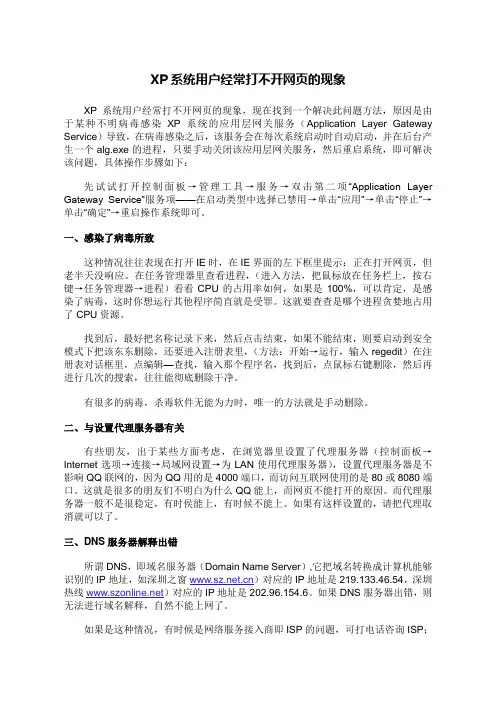
XP系统用户经常打不开网页的现象XP系统用户经常打不开网页的现象,现在找到一个解决此问题方法,原因是由于某种不明病毒感染XP系统的应用层网关服务(Application Layer Gateway Service)导致,在病毒感染之后,该服务会在每次系统启动时自动启动,并在后台产生一个alg.exe的进程,只要手动关闭该应用层网关服务,然后重启系统,即可解决该问题,具体操作步骤如下:先试试打开控制面板→管理工具→服务→双击第二项“Application Layer Gateway Service”服务项——在启动类型中选择已禁用→单击“应用”→单击“停止”→单击“确定”→重启操作系统即可。
一、感染了病毒所致这种情况往往表现在打开IE时,在IE界面的左下框里提示:正在打开网页,但老半天没响应。
在任务管理器里查看进程,(进入方法,把鼠标放在任务栏上,按右键→任务管理器→进程)看看CPU的占用率如何,如果是100%,可以肯定,是感染了病毒,这时你想运行其他程序简直就是受罪。
这就要查查是哪个进程贪婪地占用了CPU资源。
找到后,最好把名称记录下来,然后点击结束,如果不能结束,则要启动到安全模式下把该东东删除,还要进入注册表里,(方法:开始→运行,输入regedit)在注册表对话框里,点编辑—查找,输入那个程序名,找到后,点鼠标右键删除,然后再进行几次的搜索,往往能彻底删除干净。
有很多的病毒,杀毒软件无能为力时,唯一的方法就是手动删除。
二、与设置代理服务器有关有些朋友,出于某些方面考虑,在浏览器里设置了代理服务器(控制面板→Internet选项→连接→局域网设置→为LAN使用代理服务器),设置代理服务器是不影响QQ联网的,因为QQ用的是4000端口,而访问互联网使用的是80或8080端口。
这就是很多的朋友们不明白为什么QQ能上,而网页不能打开的原因。
而代理服务器一般不是很稳定,有时侯能上,有时候不能上。
如果有这样设置的,请把代理取消就可以了。
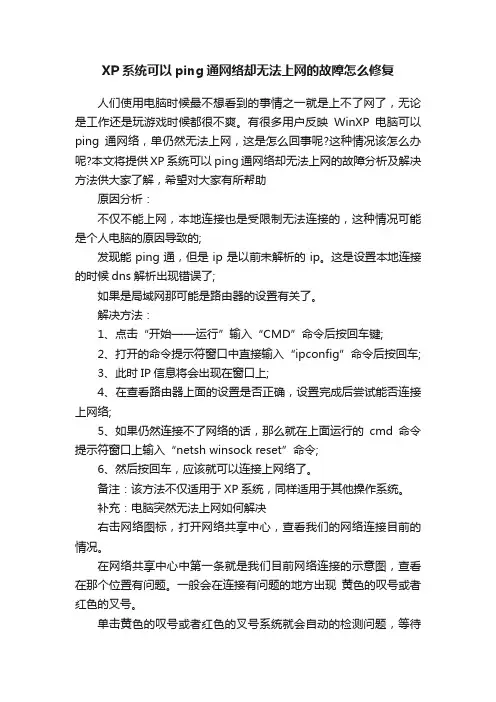
XP系统可以ping通网络却无法上网的故障怎么修复人们使用电脑时候最不想看到的事情之一就是上不了网了,无论是工作还是玩游戏时候都很不爽。
有很多用户反映WinXP电脑可以ping通网络,单仍然无法上网,这是怎么回事呢?这种情况该怎么办呢?本文将提供XP系统可以ping通网络却无法上网的故障分析及解决方法供大家了解,希望对大家有所帮助原因分析:不仅不能上网,本地连接也是受限制无法连接的,这种情况可能是个人电脑的原因导致的;发现能ping通,但是ip是以前未解析的ip。
这是设置本地连接的时候dns解析出现错误了;如果是局域网那可能是路由器的设置有关了。
解决方法:1、点击“开始——运行”输入“CMD”命令后按回车键;2、打开的命令提示符窗口中直接输入“ipconfig”命令后按回车;3、此时IP信息将会出现在窗口上;4、在查看路由器上面的设置是否正确,设置完成后尝试能否连接上网络;5、如果仍然连接不了网络的话,那么就在上面运行的cmd命令提示符窗口上输入“netsh winsock reset”命令;6、然后按回车,应该就可以连接上网络了。
备注:该方法不仅适用于XP系统,同样适用于其他操作系统。
补充:电脑突然无法上网如何解决右击网络图标,打开网络共享中心,查看我们的网络连接目前的情况。
在网络共享中心中第一条就是我们目前网络连接的示意图,查看在那个位置有问题。
一般会在连接有问题的地方出现黄色的叹号或者红色的叉号。
单击黄色的叹号或者红色的叉号系统就会自动的检测问题,等待一会结果就会出来了,能否解决问题系统也会给出提示。
系统提示无法修复,但是其实问题已经解决了,再次进行连接即可。
如果自动修复以后还是不行,那就是我们的网络连接设置需要手动的进行一些设置。
打开网络共享中心,在左侧有一个管理适配器的选项,单击进入。
在里面可以看到电脑中所有的网络连接使用的适配器开启状态。
右击,选择诊断操作看是否能够正常修复。
注意选择诊断的适配器是我们需要使用的,如网线就是本地连接,无线就是无线网络。
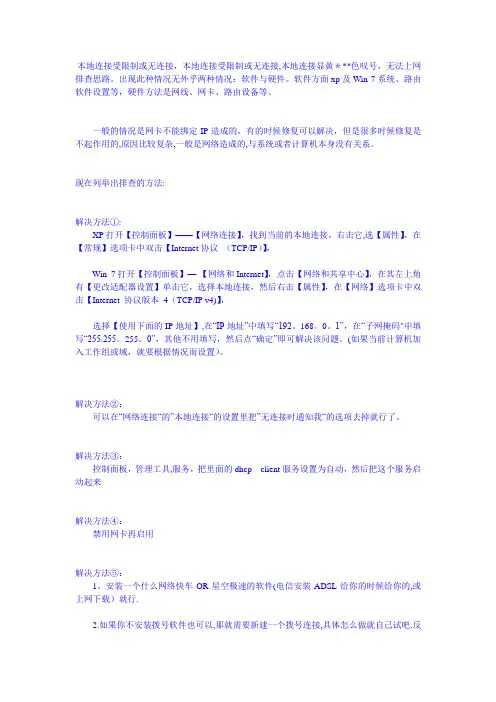
本地连接受限制或无连接,本地连接受限制或无连接,本地连接显黄***色叹号,无法上网排查思路。
出现此种情况无外乎两种情况:软件与硬件。
软件方面xp及Win 7系统、路由软件设置等,硬件方法是网线、网卡、路由设备等。
一般的情况是网卡不能绑定IP造成的,有的时候修复可以解决,但是很多时候修复是不起作用的,原因比较复杂,一般是网络造成的,与系统或者计算机本身没有关系。
现在列举出排查的方法:解决方法①:XP打开【控制面板】——【网络连接】,找到当前的本地连接,右击它,选【属性】,在【常规】选项卡中双击【Internet协议(TCP/IP)】,Win 7打开【控制面板】—-【网络和Internet】,点击【网络和共享中心】,在其左上角有【更改适配器设置】单击它,选择本地连接,然后右击【属性】,在【网络】选项卡中双击【Internet 协议版本4(TCP/IP v4)】,选择【使用下面的IP地址】,在“IP地址”中填写“192。
168。
0。
1”,在“子网掩码"中填写“255.255。
255。
0”,其他不用填写,然后点“确定”即可解决该问题。
(如果当前计算机加入工作组或域,就要根据情况而设置)。
解决方法②:可以在“网络连接“的”本地连接“的设置里把”无连接时通知我“的选项去掉就行了。
解决方法③:控制面板,管理工具,服务,把里面的dhcp client服务设置为自动,然后把这个服务启动起来解决方法④:禁用网卡再启用解决方法⑤:1。
安装一个什么网络快车OR星空极速的软件(电信安装ADSL给你的时候给你的,或上网下载)就行.2.如果你不安装拨号软件也可以,那就需要新建一个拨号连接,具体怎么做就自己试吧.反正岔路不多.。
.注:我记忆中好象用ADSL上网,没拨之前那个连接受限是正常的,此时的IP地址应该是169。
.。
..的私有地址,但只要你拨上去就会正常了....。
解决方法⑥:IP变成169开头的(显示连接受限)是怎么回事是Windows系统在向dhcp服务器发出请求后没有响应的情况下系统为自己保留的一个IP地址。
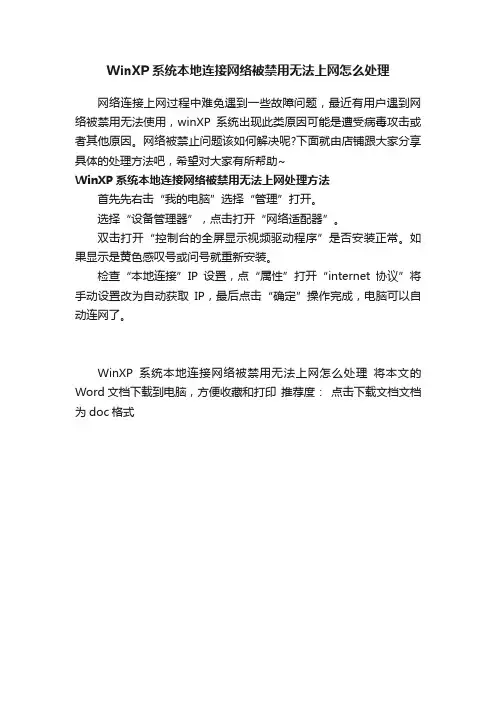
WinXP系统本地连接网络被禁用无法上网怎么处理
网络连接上网过程中难免遇到一些故障问题,最近有用户遇到网络被禁用无法使用,winXP系统出现此类原因可能是遭受病毒攻击或者其他原因。
网络被禁止问题该如何解决呢?下面就由店铺跟大家分享具体的处理方法吧,希望对大家有所帮助~
WinXP系统本地连接网络被禁用无法上网处理方法
首先先右击“我的电脑”选择“管理”打开。
选择“设备管理器”,点击打开“网络适配器”。
双击打开“控制台的全屏显示视频驱动程序”是否安装正常。
如果显示是黄色感叹号或问号就重新安装。
检查“本地连接”IP设置,点“属性”打开“internet协议”将手动设置改为自动获取IP,最后点击“确定”操作完成,电脑可以自动连网了。
WinXP系统本地连接网络被禁用无法上网怎么处理将本文的Word文档下载到电脑,方便收藏和打印推荐度:点击下载文档文档为doc格式。

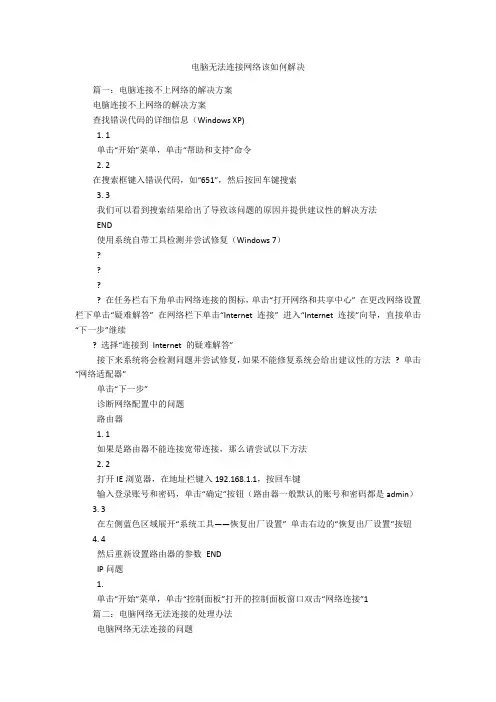
电脑无法连接网络该如何解决篇一:电脑连接不上网络的解决方案电脑连接不上网络的解决方案查找错误代码的详细信息(Windows XP)1. 1单击“开始”菜单,单击“帮助和支持”命令2. 2在搜索框键入错误代码,如“651”,然后按回车键搜索3. 3我们可以看到搜索结果给出了导致该问题的原因并提供建议性的解决方法END使用系统自带工具检测并尝试修复(Windows 7)???? 在任务栏右下角单击网络连接的图标,单击“打开网络和共享中心” 在更改网络设置栏下单击“疑难解答” 在网络栏下单击“Internet 连接” 进入“Internet 连接”向导,直接单击“下一步”继续? 选择“连接到Internet 的疑难解答”接下来系统将会检测问题并尝试修复,如果不能修复系统会给出建议性的方法? 单击“网络适配器”单击“下一步”诊断网络配置中的问题路由器1. 1如果是路由器不能连接宽带连接,那么请尝试以下方法2. 2打开IE浏览器,在地址栏键入192.168.1.1,按回车键输入登录账号和密码,单击“确定”按钮(路由器一般默认的账号和密码都是admin)3. 3在左侧蓝色区域展开“系统工具——恢复出厂设置” 单击右边的“恢复出厂设置”按钮4. 4然后重新设置路由器的参数ENDIP问题1.单击“开始”菜单,单击“控制面板”打开的控制面板窗口双击“网络连接”1篇二:电脑网络无法连接的处理办法电脑网络无法连接的问题一、网络设置的问题这种原因比较多出现在需要手动指定IP、网关、DNS服务器联网方式下,及使用代理服务器上网的。
仔细检查计算机的网络设置。
二、DNS服务器的问题当IE无法浏览网页时,可先尝试用IP地址来访问,如果可以访问,那么应该是DNS的问题,造成DNS的问题可能是连网时获取DNS出错或DNS服务器本身问题,这时你可以手动指定DNS服务(地址可以是你当地ISP提供的DNS服务器地址,也可以用其它地方可正常使用DNS服务器地址。
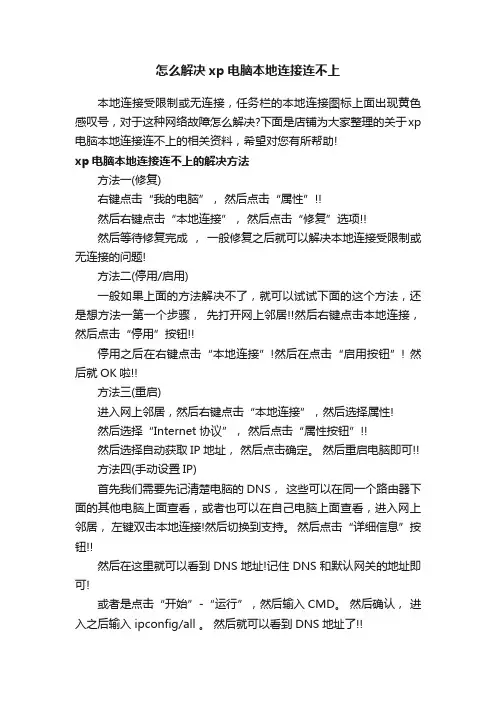
怎么解决xp电脑本地连接连不上本地连接受限制或无连接,任务栏的本地连接图标上面出现黄色感叹号,对于这种网络故障怎么解决?下面是店铺为大家整理的关于xp 电脑本地连接连不上的相关资料,希望对您有所帮助!xp电脑本地连接连不上的解决方法方法一(修复)右键点击“我的电脑”,然后点击“属性”!!然后右键点击“本地连接”,然后点击“修复”选项!!然后等待修复完成,一般修复之后就可以解决本地连接受限制或无连接的问题!方法二(停用/启用)一般如果上面的方法解决不了,就可以试试下面的这个方法,还是想方法一第一个步骤,先打开网上邻居!!然后右键点击本地连接,然后点击“停用”按钮!!停用之后在右键点击“本地连接”!然后在点击“启用按钮”! 然后就OK啦!!方法三(重启)进入网上邻居,然后右键点击“本地连接”,然后选择属性!然后选择“Internet 协议”,然后点击“属性按钮”!!然后选择自动获取IP地址,然后点击确定。
然后重启电脑即可!!方法四(手动设置IP)首先我们需要先记清楚电脑的DNS,这些可以在同一个路由器下面的其他电脑上面查看,或者也可以在自己电脑上面查看,进入网上邻居,左键双击本地连接!然后切换到支持。
然后点击“详细信息”按钮!!然后在这里就可以看到DNS地址!记住DNS和默认网关的地址即可!或者是点击“开始”-“运行”,然后输入CMD。
然后确认,进入之后输入 ipconfig/all 。
然后就可以看到DNS地址了!!然后按照方法三,进入到IP设置页面,这里DNS 和默认网关输入你电脑刚刚查询的。
要改变的地方就是IP地址,IP地址修改为:192.168.1.*** ,其中我标记的*** 输入1-255的数字! 前面的不变。
输入之后点击确定即可!!xp电脑本地连接连不上。
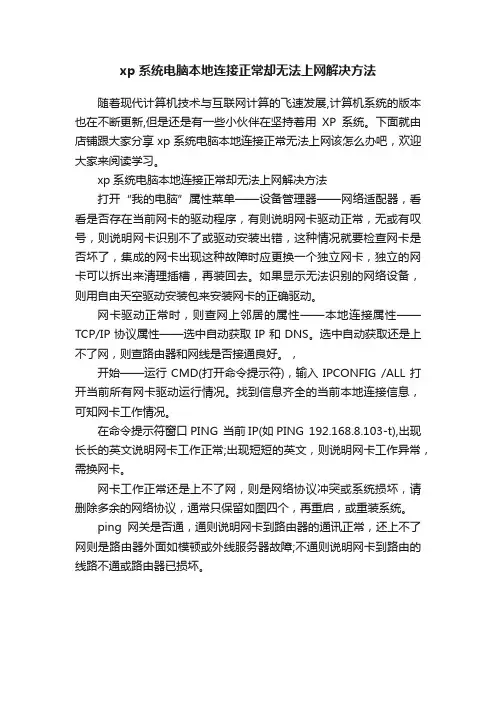
xp系统电脑本地连接正常却无法上网解决方法
随着现代计算机技术与互联网计算的飞速发展,计算机系统的版本也在不断更新,但是还是有一些小伙伴在坚持着用XP系统。
下面就由店铺跟大家分享xp系统电脑本地连接正常无法上网该怎么办吧,欢迎大家来阅读学习。
xp系统电脑本地连接正常却无法上网解决方法
打开“我的电脑”属性菜单——设备管理器——网络适配器,看看是否存在当前网卡的驱动程序,有则说明网卡驱动正常,无或有叹号,则说明网卡识别不了或驱动安装出错,这种情况就要检查网卡是否坏了,集成的网卡出现这种故障时应更换一个独立网卡,独立的网卡可以拆出来清理插槽,再装回去。
如果显示无法识别的网络设备,则用自由天空驱动安装包来安装网卡的正确驱动。
网卡驱动正常时,则查网上邻居的属性——本地连接属性——TCP/IP协议属性——选中自动获取IP和DNS。
选中自动获取还是上不了网,则查路由器和网线是否接通良好。
,
开始——运行CMD(打开命令提示符),输入IPCONFIG /ALL打开当前所有网卡驱动运行情况。
找到信息齐全的当前本地连接信息,可知网卡工作情况。
在命令提示符窗口PING 当前IP(如PING 192.168.8.103-t),出现长长的英文说明网卡工作正常;出现短短的英文,则说明网卡工作异常,需换网卡。
网卡工作正常还是上不了网,则是网络协议冲突或系统损坏,请删除多余的网络协议,通常只保留如图四个,再重启,或重装系统。
ping网关是否通,通则说明网卡到路由器的通讯正常,还上不了网则是路由器外面如模顿或外线服务器故障;不通则说明网卡到路由的线路不通或路由器已损坏。
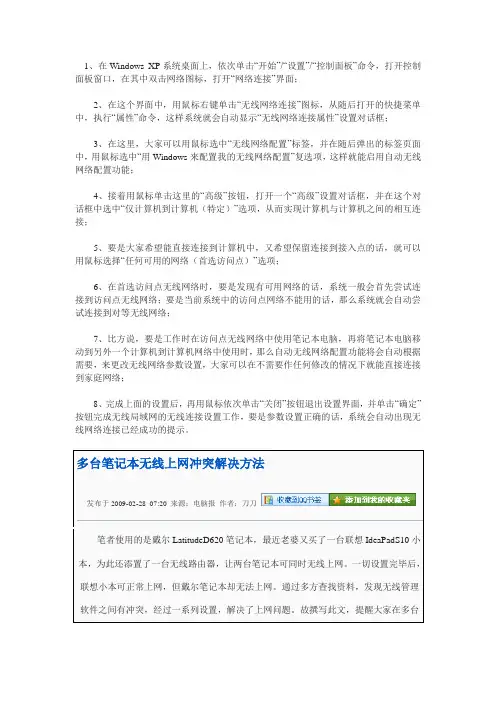
1、在Windows XP系统桌面上,依次单击“开始”/“设置”/“控制面板”命令,打开控制面板窗口,在其中双击网络图标,打开“网络连接”界面;
2、在这个界面中,用鼠标右键单击“无线网络连接”图标,从随后打开的快捷菜单中,执行“属性”命令,这样系统就会自动显示“无线网络连接属性”设置对话框;
3、在这里,大家可以用鼠标选中“无线网络配置”标签,并在随后弹出的标签页面中,用鼠标选中“用Windows来配置我的无线网络配置”复选项,这样就能启用自动无线网络配置功能;
4、接着用鼠标单击这里的“高级”按钮,打开一个“高级”设置对话框,并在这个对话框中选中“仅计算机到计算机(特定)”选项,从而实现计算机与计算机之间的相互连接;
5、要是大家希望能直接连接到计算机中,又希望保留连接到接入点的话,就可以用鼠标选择“任何可用的网络(首选访问点)”选项;
6、在首选访问点无线网络时,要是发现有可用网络的话,系统一般会首先尝试连接到访问点无线网络;要是当前系统中的访问点网络不能用的话,那么系统就会自动尝试连接到对等无线网络;
7、比方说,要是工作时在访问点无线网络中使用笔记本电脑,再将笔记本电脑移动到另外一个计算机到计算机网络中使用时,那么自动无线网络配置功能将会自动根据需要,来更改无线网络参数设置,大家可以在不需要作任何修改的情况下就能直接连接到家庭网络;
8、完成上面的设置后,再用鼠标依次单击“关闭”按钮退出设置界面,并单击“确定”按钮完成无线局域网的无线连接设置工作,要是参数设置正确的话,系统会自动出现无线网络连接已经成功的提示。
新学期开始了,想必又有很多同学都增添了心爱的笔记本吧!。
局域网XP访问无权限解决方法可能大家有时候也会经常遇到这样的烦恼。
以下是收录的一些解决办法,以共朋友们共享。
故障:同一个网段的局域网,都是XP系统,A跟B机。
A可以正常访问B,但是B访问A的时候居然说没有权限访问,已经开了共享。
GUEST开了,而且还设置了密码。
A跟B都是用Administrator登陆的(最高权限了)网络安装向导已经设置过,工作组一样的。
解决方法:Windows网上邻居互访的基本条件:1) 双方计算机打开,且设置了网络共享资源;2) 双方的计算机添加了"Microsoft 网络文件和打印共享" 服务;3) 双方都正确设置了网内IP地址,且必须在一个网段中;4) 双方的计算机中都关闭了防火墙,或者防火墙策略中没有阻止网上邻居访问的策略。
若要解决该问题,请确保工作组中的每台计算机都打开TCP/IP 上的NetBIOS 并运行"计算机浏览器"服务。
为此,请按照下列步骤操作。
第 1 步:打开TCP/IP 上的NetBIOSa. 单击开始,单击控制面板,然后单击"网络和Internet 连接"。
b. 单击网络连接。
c. 右击本地连接,然后单击属性。
d. 单击Internet 协议(TCP/IP),然后单击属性。
e. 单击常规选项卡,然后单击高级。
f. 单击WINS 选项卡。
g. 在"NetBIOS 设置"下,单击"启用TCP/IP 上的NetBIOS",然后两次单击确定。
h. 单击关闭关闭"本地连接属性"对话框。
i. 关闭"网络连接"窗口。
第 2 步:启动"计算机浏览器"服务a. 单击开始,右击我的电脑,然后单击管理。
b. 在控制台树中,展开"服务和应用程序"。
c. 单击服务。
d. 在右边的详细信息窗格中,检查"计算机浏览器"服务是否已启动,右击计算机浏览器,然后单击启动。
xp系统电脑重装系统后上不了网怎么解决重装系统是我们很多用户最直接清理恢复电脑的方法,但是有xp 系统用户重装后无法上网了?那要如何解决这个问题?下面就和大家说一下WinXP重装系统后不能上网的解决方法。
方法如下:1、使用网络人远程控制软件,默认安装在电脑C盘,重装系统之后软件无法启动了。
或者是安装网络人远程控制软件,安装在其他系统盘,重装电脑之后软件也是无法自启动了,这些情况怎么处理。
其实很容易理解,安装在C盘,还原C盘了软件就不存在,这个时候需要你再自行下载安装。
而如果你安装在其他盘,做系统的时候把软件也做进去,就不会出现重装之后软件无法自启动问题。
2、开始-》运行-》输入“regsvr32netshell.dll”(不含引号)就可以完成对该DLL文件的注册,同理使用regsvr32netcfgx.dll和regsvr32netman.dll完成对另外两个文件的注册。
重装系统后不能上网注册完毕重新启动计算机。
3、控制面板-》管理工具-》服务”查看以下几个服务是否已经启动。
包括remoteprocedurecall(RPC),networkconnections,plugandplay,com+eventsystem和remoteaccessconnectionmanager以及telephony共六项服务3.开始-》运行-》输入regedit),找到并单击注册表子项重装系统后不能上网HKEY_CLASSES_ROOT\Interface\{0000010C-0000-0000-C000-000000000046}验证其子项NumMethods和ProxyStubClsid32是否存在,并且它们的值是否正确(nummethods为4,ProxyStubClsid32为{00000320-0000-0000-C000-000000000046}。
如果不存在注册表子项,请创建它们。
4、打开本地连接,重装系统后不能上网是否存在本地连接,如果没有,查看“我的电脑”-》“属性”-》“硬件”-》“设备管理器”,查看有没有网卡一项。
本地连接正常无法上网的解决方法1)公司一台设计用的电脑,本地连接正常,但无法上网,也无法上QQ(之前是能正常上网上QQ的,用着用着就不行了)。
Ping路由和网卡都正常,但Ping外网不通。
PS:QQ都上不了,说明不是DNS设置的问题。
2)换另一台主机过来,能上网,说明网线没问题。
打开IE,发现主页已被绑架。
遇到这种篡改IE主页的情况,一般懒得跟病毒木马周旋,直接重装系统。
但,这台电脑装了好多设计软件,C 盘也放了大把资料,重装系统肯定也很费劲,硬着头皮想办法。
3)据说,本地连接正常,但无法上网上QQ,可能是网卡驱动或系统文件有问题。
这台电脑的XP系统用了很长一段时间了,我首先想到的是scannow命令,于是摸出微软MSDN原版Windows XP SP3的安装光盘,塞入光驱,在开始/运行里输入SFC /scannow 并回车,提示“正常运行Windows所需的文件必须复制到DLL缓存。
现在插入您的Windows XP Professional Service Pack 3”,照牛排按了N次“重试”,完事后仍打不开网页上不了QQ。
此时已打算重装系统,但奇迹在重启后出现。
4)下午,这台电脑因故重启,在蓝色背景下漫长的C盘检查后,在登陆时弹出提示曰:“一个问题阻止Windows正确检查此机器的许可证。
错误代码:0x80070002”,无法进系统,安全模式则正常。
搜提示,据说,在盗版、精简版XP系统上运行SFC /scannow 并插入原版XP系统光盘往往会这样,这是因为盗版XP系统在封装时往往会删掉%WinDir%\system32目录下的微软正版验证文件Oembios.bin,你只要从其他电脑上把它拷贝到相应位置即可。
5)具体解决方法:启动时按F8进入安全模式,把微软MSDN原版Windows XP SP3安装光盘i386目录下的oembios.bi_和expand.exe拷到C盘根目录,打开命令提示符CMD,定位到C 盘根目录并运行命令expand oembios.bi_ oembios.bin(注意,在_后面留个空格),这样C盘根目录下会诞生一坨名为oembios.bin的文件,把它扔到系统安装目录c:\WINDOWS\system32下,重启即可。
上网认证常见故障与排除方法以Windows XP为例,神州数码客户端软件(下载地址http://172.16.90.8:8080,vista系统用户请参照文件夹下“神州数码客户端在Vista下使用说明.doc”):开始认证请求 (1)正在获取IP地址信息 (7)WinPcap已损坏 (8)WinPcap打开设备失败,请退出程序后重新运行! (8)您选择的网卡已禁用,请启用后重新连接! (9)网卡断开连接,请检查网卡连接状态! (9)验证用户名失败 (11)用户名不存在或密码错! (12)您的IP获取策略不正确,禁止登陆 (12)用户在当前时间段不允许上网 (14)您的交换机绑定不正确,禁止登陆 (14)接收到无效的认证报文! (14)您的用户上网范围不正确,禁止登陆 (15)DCBA认证失败外网服务器连接超时或QQ之类的在线软件常掉线 .......... 错误!未定义书签。
您更改了认证时候用的IP!.. (15)没有可用网卡,请检查您的网卡设置! (15)Mac地址被盗,系统强制下线 (16)保活连接失败 (17)发现启用DHCP,您被强制下线! (17)“开始认证请求”后对话框消失 (18)双击神州数码客户端软件后没有反应 (18)登陆神州数码客户端软件后上不了外网或登陆后上外网浏览器提示再次输入用户名和密码18外语系统特殊故障现象 (19)故障现象:开始认证请求分析及解决方法:防火墙设置、网卡本身工作速率自适应问题或物理故障等都有可能导致此类问题。
办法一:防火墙阻止。
关闭防火墙,依次打开“控制面板”——“网络和Internet连接”——“网络连接”——右击正在使用的网卡所属“本地连接”——“属性”,再按下图操作(注意:图中列出的只是windowsXP 自带的防火墙,还有另外情况是主板自带的或其它防火墙软件,请依据具体情况判断处理)办法二:设置网卡连接速率及工作模式。
选择自定义网卡连接速率及工作模式,依次打开“控制面板”——“网络和Internet连接”——“网络连接”——右击正在使用的网卡所属“本地连接”——“属性”——“常规”——“配置”——“高级”,在“Link Speed/Duplex Mode”中尝试选择其它的连接方式,不用Auto Mode。
方法四:DCOM属性设置错误。
详细参见:/default.aspx?scid=kb;EN-US;Q2746961、点击“开始”。
2、输入“Dcomcnfg”。
3、弹出的提示框选“是”。
4、点“默认安全机制”标签。
5、在“默认访问权限”栏点“编辑默认值”。
6、看看“名称”下面的栏里有没有“SYSTEM”和“Interactive”项,如果没有,则添加。
7、点击OK,点击OK。
方法一:开始→运行→cmd→regsvr32 actxprxy.dll→确定→提示→actxprxy.dll中DllRegisterServer成功→确定。
然后再次→运行→regsvr32 shdocvw.dll→确定。
方法二:修复TCP/IP网络连接:开始→运行→cmd→输入→netshintip reset→命令后会回车→ipconfig /flushdns来重建本地DNS缓存→重新启动计算机后IE与网络连接已修复。
方法三:HOSTS文件被修改文件位置C:\WINDOWS\system32\drivers\etc 把hosts 用记事本打开,内容清空,只保留127.0.0.1 localhost这一个条目。
一般处理方式:更换新的DNS服务器,或者等待出现故障的DNS服务器工作正常。
有时没有提示,只说是无法连接到服务器。
如果DNS服务器出现故障,一部分网页能正常打开,另一部分网页不能正常打开,出现此种情况的话,可以修改你的DNS服务器,如果有两个DNS服务器,你可以把首选DNS服务器和备用DNS服务器数据调换一下试试看。
右击“网上邻居”→属性→右击本地连接→属性→Internet 协议(TIC/IP)→属性→选择自动获取DNS服务器(这是最佳选择)。
也可以自己设置DNS服务器数据。
设置了IP地址以及子网掩码的话这里也可以保持空白不填写。
当然如果你能准确知道你们当地的DNS数据最好填写进去。
下面技巧参考:方法一:开始→运行→cmd→regsvr32 actxprxy.dll→确定→提示→actxprxy.dll中DllRegisterServer成功→确定。
本地连接正常无法上网的解决方法
1)公司一台设计用的电脑,本地连接正常,但无法上网,也无法上QQ(之前是能正常上网上QQ的,用着用着就不行了)。
Ping路由和网卡都正常,但Ping外网不通。
PS:QQ都上不了,说明不是DNS设置的问题。
2)换另一台主机过来,能上网,说明网线没问题。
打开IE,发现主页已被绑架。
遇到这种篡改IE主页的情况,一般懒得跟病毒木马周旋,直接重装系统。
但,这台电脑装了好多设计软件,C 盘也放了大把资料,重装系统肯定也很费劲,硬着头皮想办法。
3)据说,本地连接正常,但无法上网上QQ,可能是网卡驱动或系统文件有问题。
这台电脑的XP系统用了很长一段时间了,我首先想到的是scannow命令,于是摸出微软MSDN原版Windows XP SP3的安装光盘,塞入光驱,在开始/运行里输入SFC /scannow 并回车,提示“正常运行Windows所需的文件必须复制到DLL缓存。
现在插入您的Windows XP Professional Service Pack 3”,照牛排按了N次“重试”,完事后仍打不开网页上不了QQ。
此时已打算重装系统,但奇迹在重启后出现。
4)下午,这台电脑因故重启,在蓝色背景下漫长的C盘检查后,在登陆时弹出提示曰:“一个问题阻止Windows正确检查此机器的许可证。
错误代码:0x80070002”,无法进系统,安全模式则正常。
搜提示,据说,在盗版、精简版XP系统上运行SFC /scannow 并插入原版XP系统光盘往往会这样,这是因为盗版XP系统在封装时往往会删掉%WinDir%\system32目录下的微软正版验证文件Oembios.bin,你只要从其他电脑上把它拷贝到相应位置即可。
5)具体解决方法:启动时按F8进入安全模式,把微软MSDN原版Windows XP SP3安装光盘i386目录下的oembios.bi_和expand.exe拷到C盘根目录,打开命令提示符CMD,定位到C 盘根目录并运行命令expand oembios.bi_ oembios.bin(注意,在_后面留个空格),这样C盘根目录下会诞生一坨名为oembios.bin的文件,把它扔到系统安装目录c:\WINDOWS\system32下,重启即可。
PS:如果还不行,把原版XP光盘i386目录下的这四个文件oembios.da_、oembios.ca_、oembios.si_、oeminfo.in_扩展(解压)成oembios.dat、oembios.cat、oembios.sig、oeminfo.ini,扔进system32目录下。
重启应该能正常进系统了。
6)回到正题,重启后,顺利进入XP系统,也可以正常上网上QQ了,看来SFC /scannow 已起作用。
总之,由于某个系统文件丢失、损坏或被病毒篡改,导致上不了网。
这时,可调用SFC /scannow 命令对系统文件进行扫描并修复,/scannow参数是指立即扫描所有受保护的系统文件(需要放入系统安装盘)。